重启日志进程
修改Device侧日志配置文件后,需要重启日志进程使配置生效。
进程重启后,系统类日志会判断上一个日志文件的容量是否达到上限,若未达到上限,则新生成的系统日志继续写入上一个日志文件内;应用类日志生成的日志信息会写入一个全新的日志文件里(即使之前的日志文件大小未达到限定的值)。
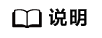
用户需要有登录Device侧的权限,才能重启Device侧的日志进程。
Ascend RC形态
- 执行如下命令停止日志进程。
kill -15 进程ID
其中,进程(slogd、sklogd或log-daemon)ID可以通过ps -elf | grep log命令查询。
请使用kill -15停止slogd进程,这样slogd进程接收到结束信号时,会清理共享内存。如果使用kill -9强制停止,slogd进程接收不到结束信号,不会清理共享内存,会导致slogd进程下次启动后获取到旧的日志级别信息,导致落盘的日志级别和配置文件中的不一致。如果kill -15反复执行失败,请使用kill -9强制停止日志进程。
- 重启日志进程。
对于Atlas 200/500 A2推理产品,日志进程会自动重启,无需手动启动进程。
对于Atlas 200/300/500 推理产品,需要重新手动启动日志进程。
- 执行如下命令切换到普通用户(如HwHiAiUser)。
su HwHiAiUser
- 执行如下命令手动启动日志进程。
- 启动slogd进程。
nohup /var/slogd > /dev/null 2>&1 &
- 启动sklogd进程。
nohup /var/sklogd > /dev/null 2>&1 &
- 启动log-daemon进程。
nohup /var/log-daemon > /dev/null 2>&1 &
- 启动slogd进程。
- 执行如下命令确认日志进程(slogd、sklogd或log-daemon)是否被启动。
ps -elf | grep log
一段时间后,建议使用ps -elf | grep log命令确认是否重启成功,如果重启失败请联系华为研发工程师,或通过https://gitee.com/ascend提交issue获取帮助。
- 执行如下命令切换到普通用户(如HwHiAiUser)。
父主题: 常用操作